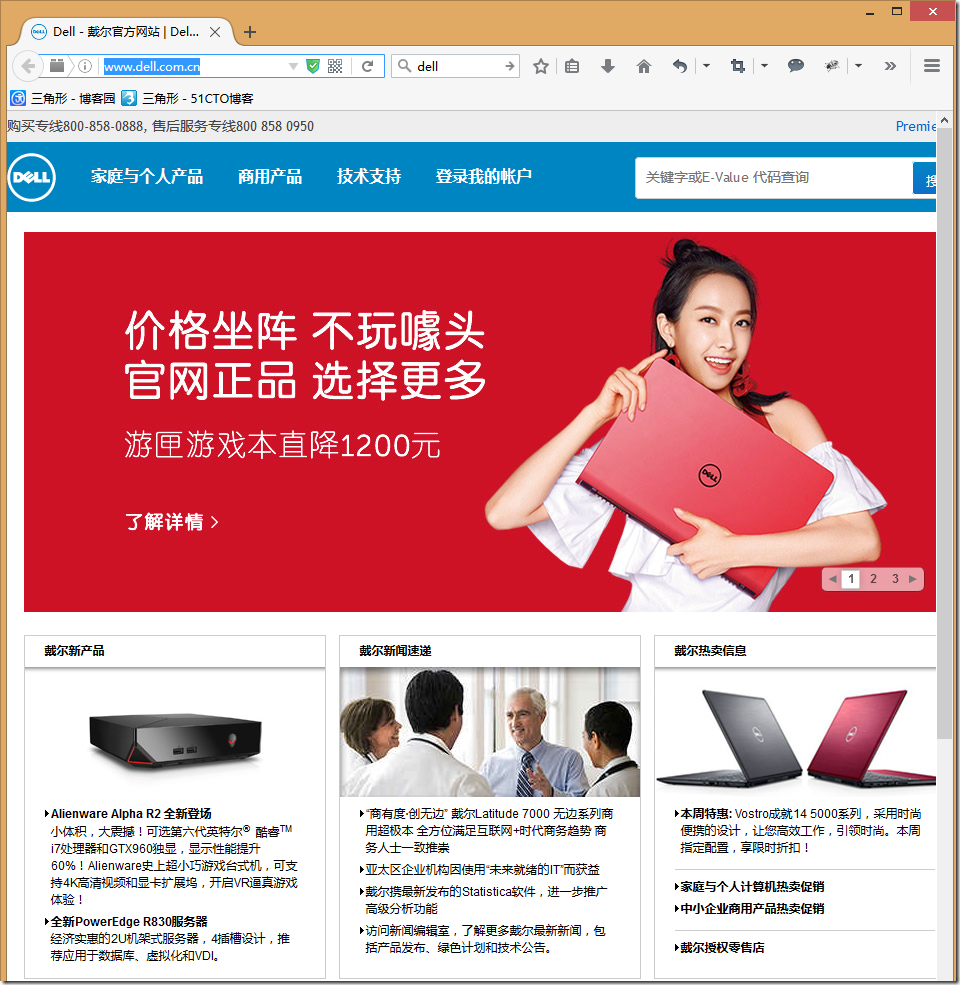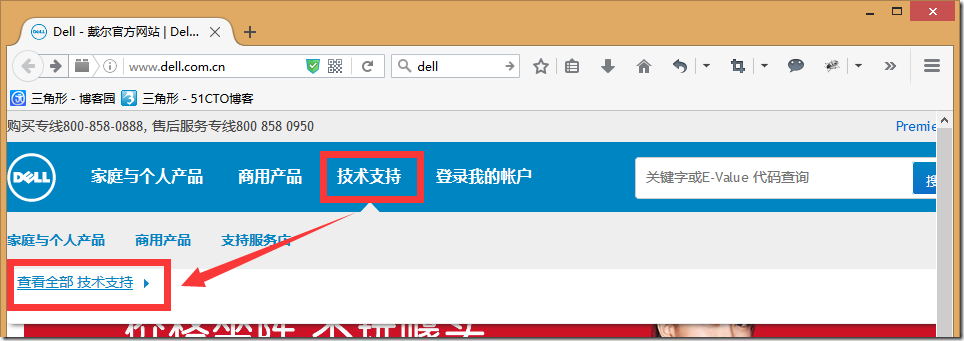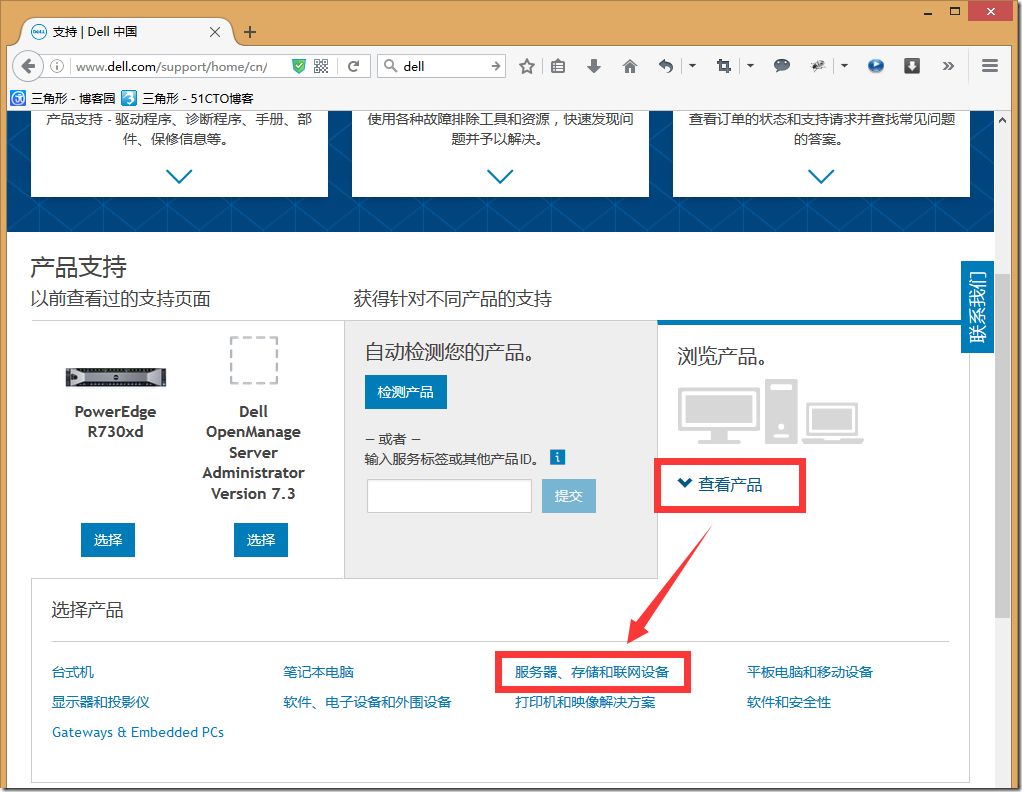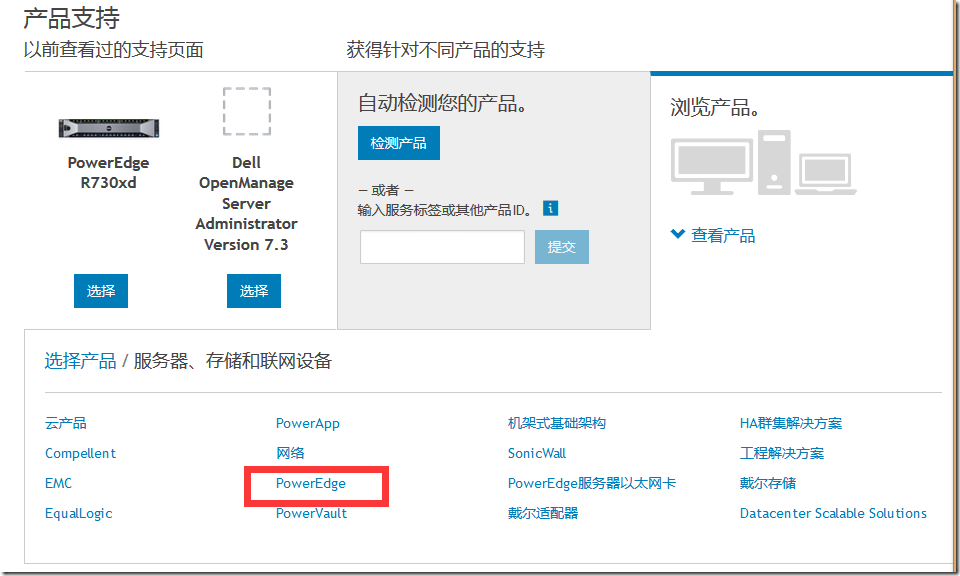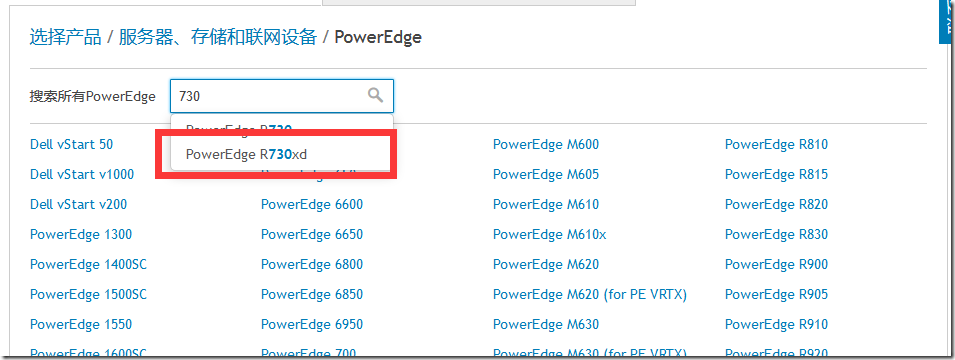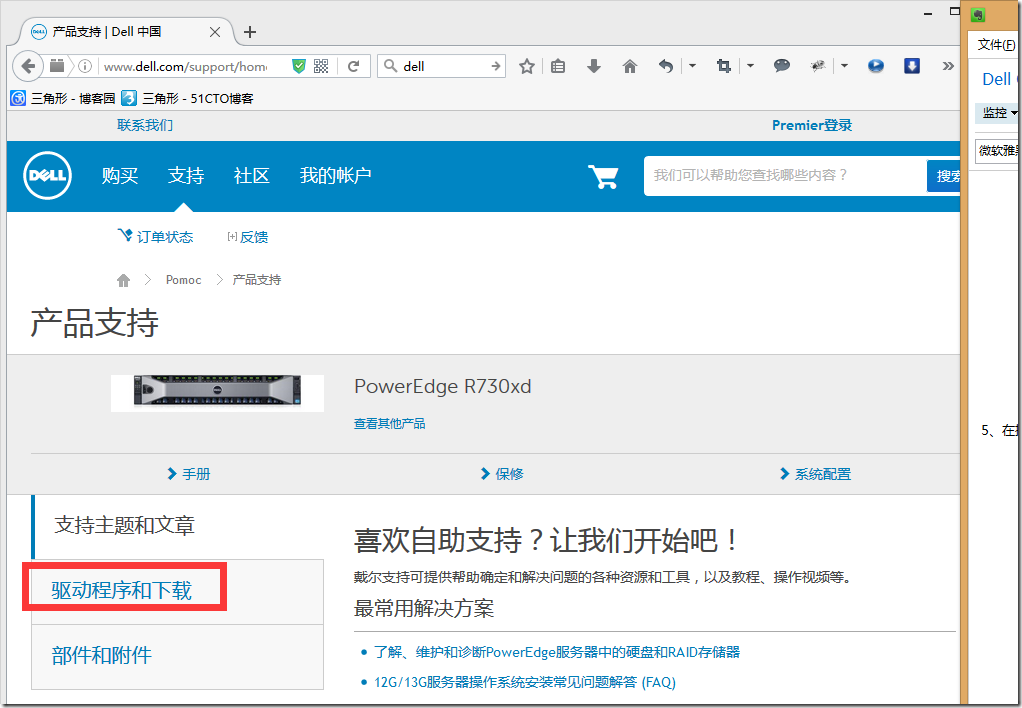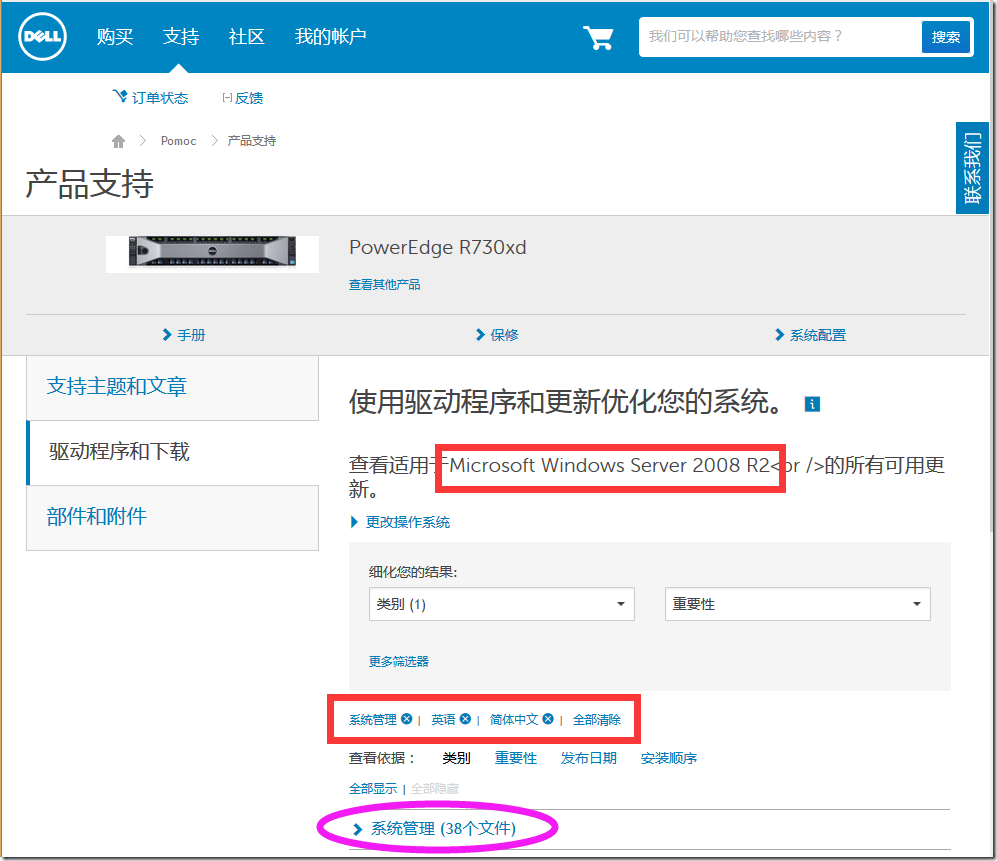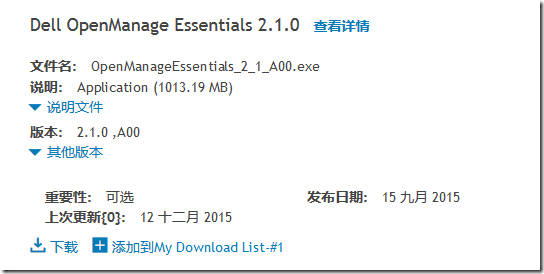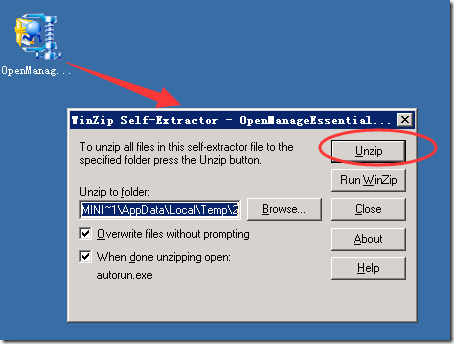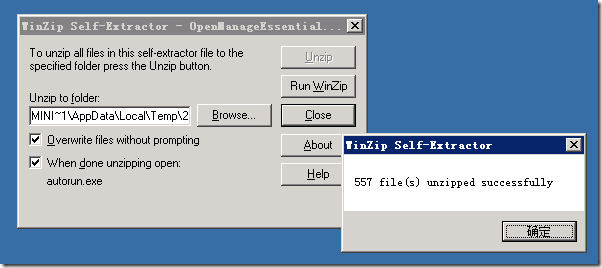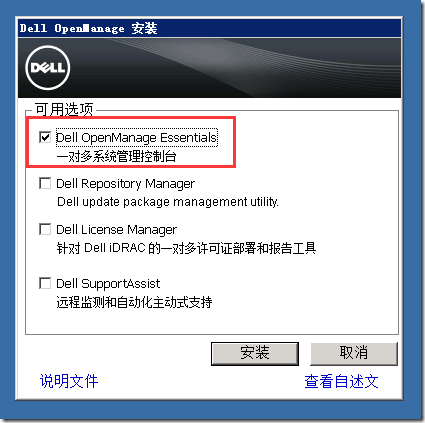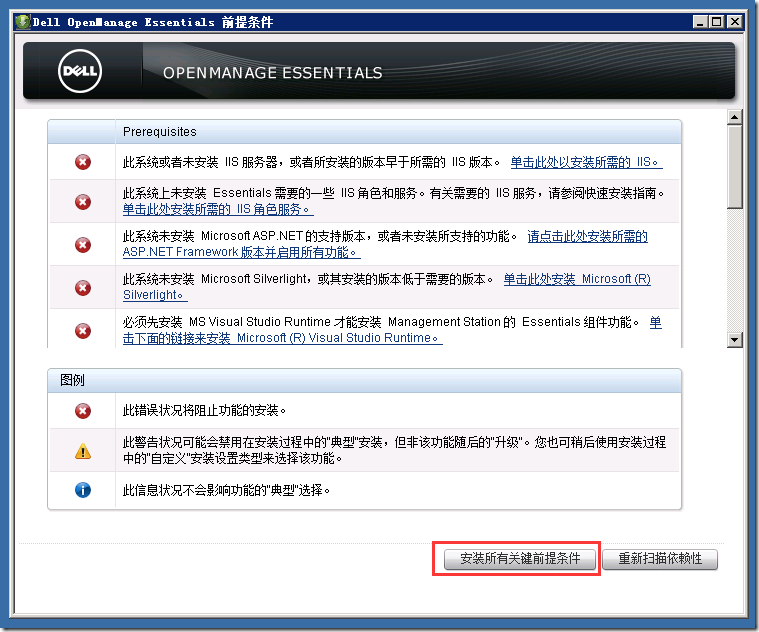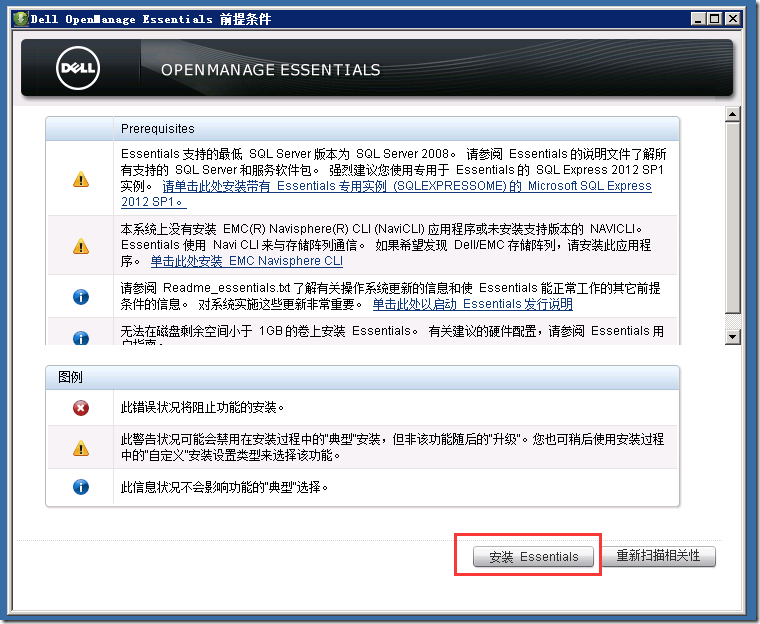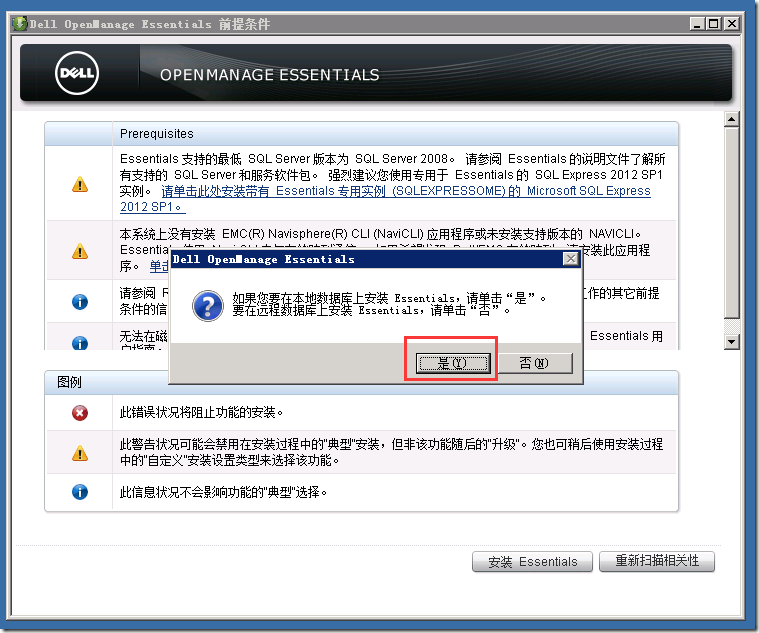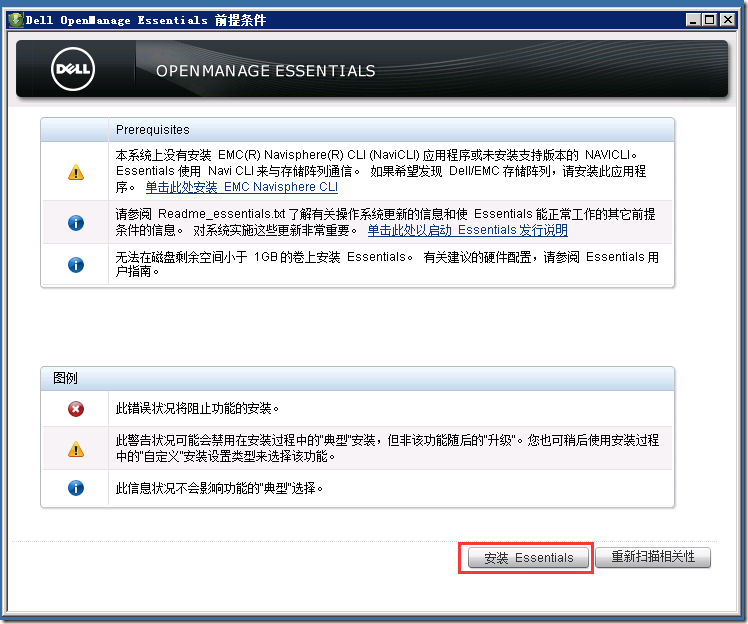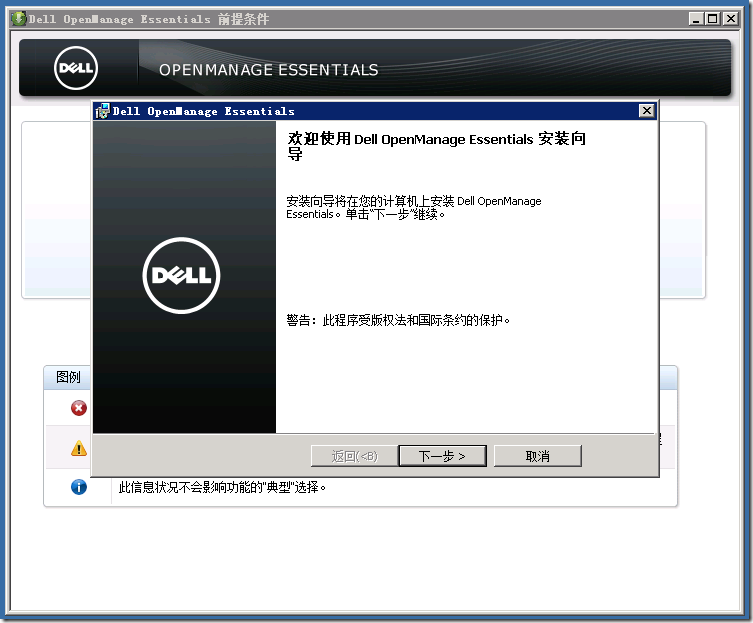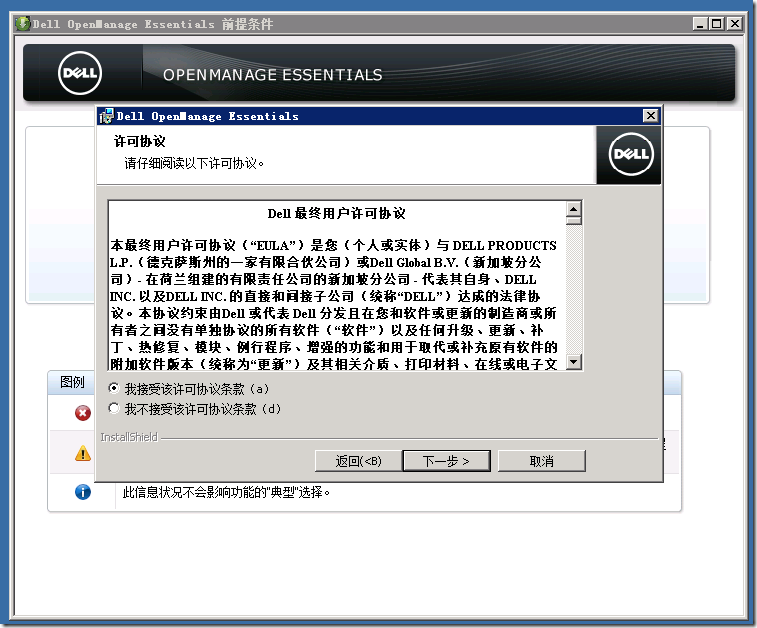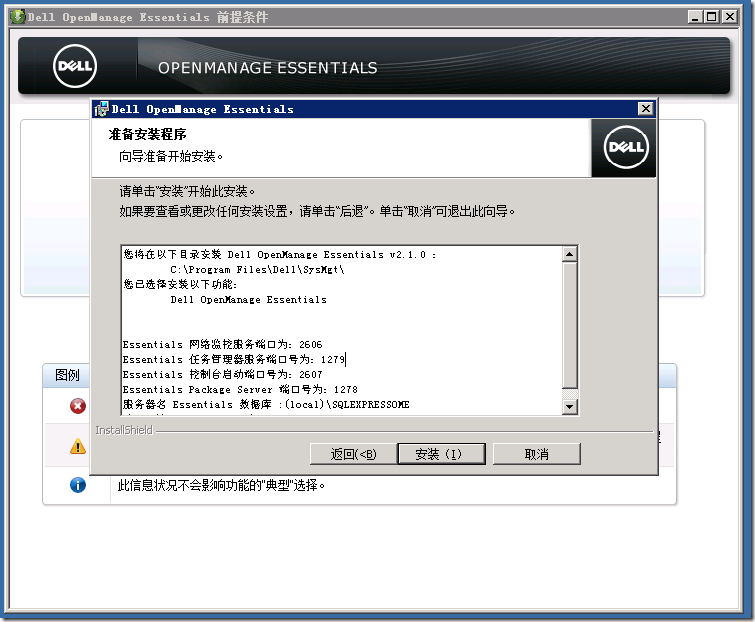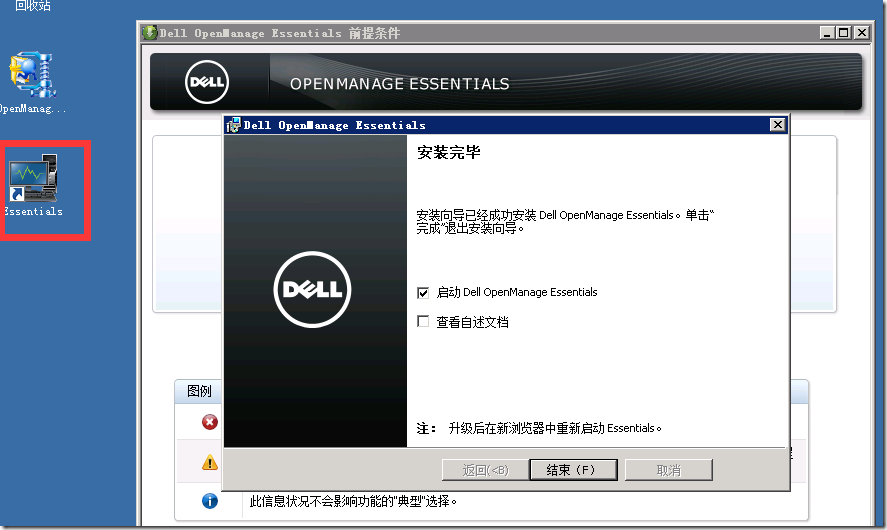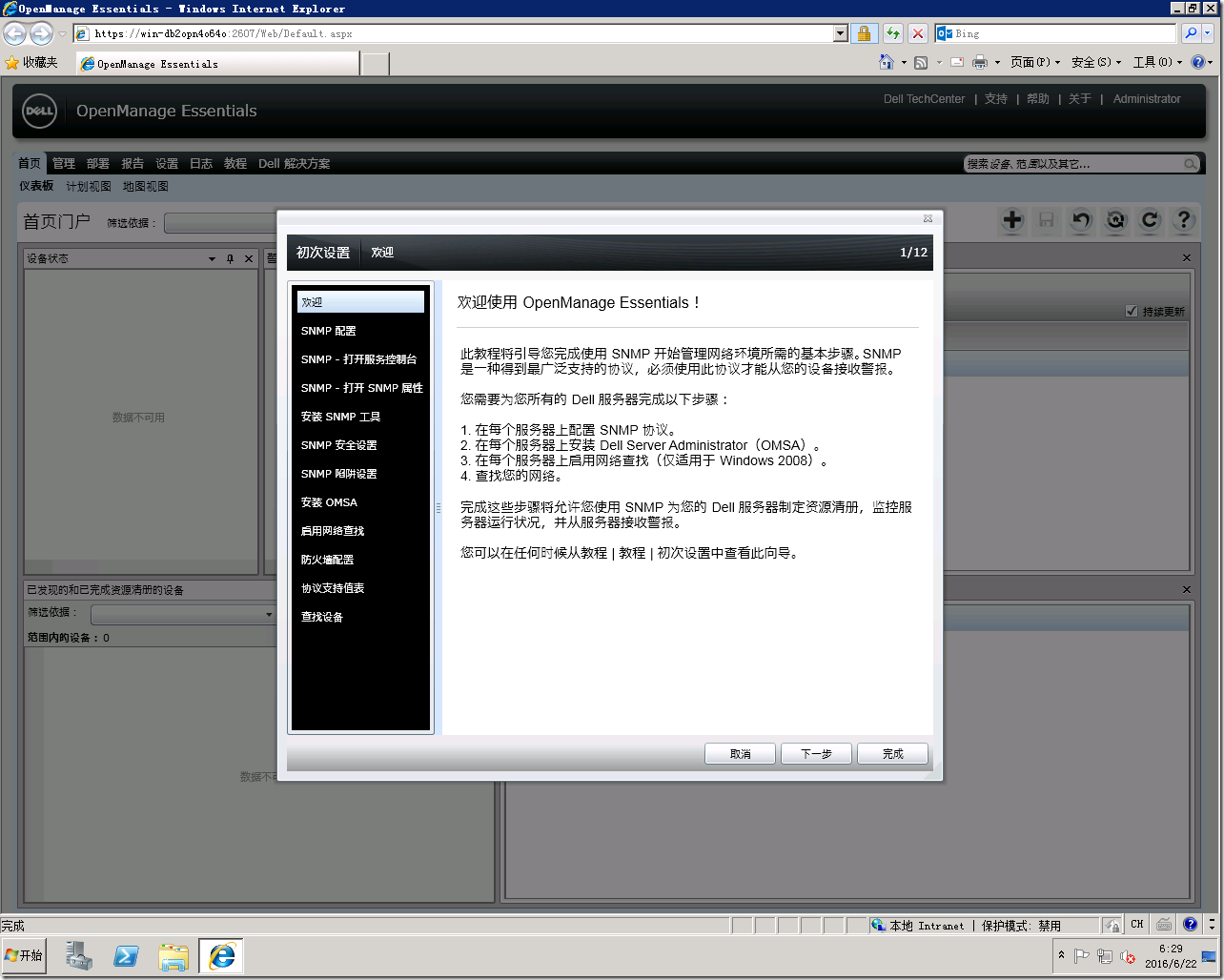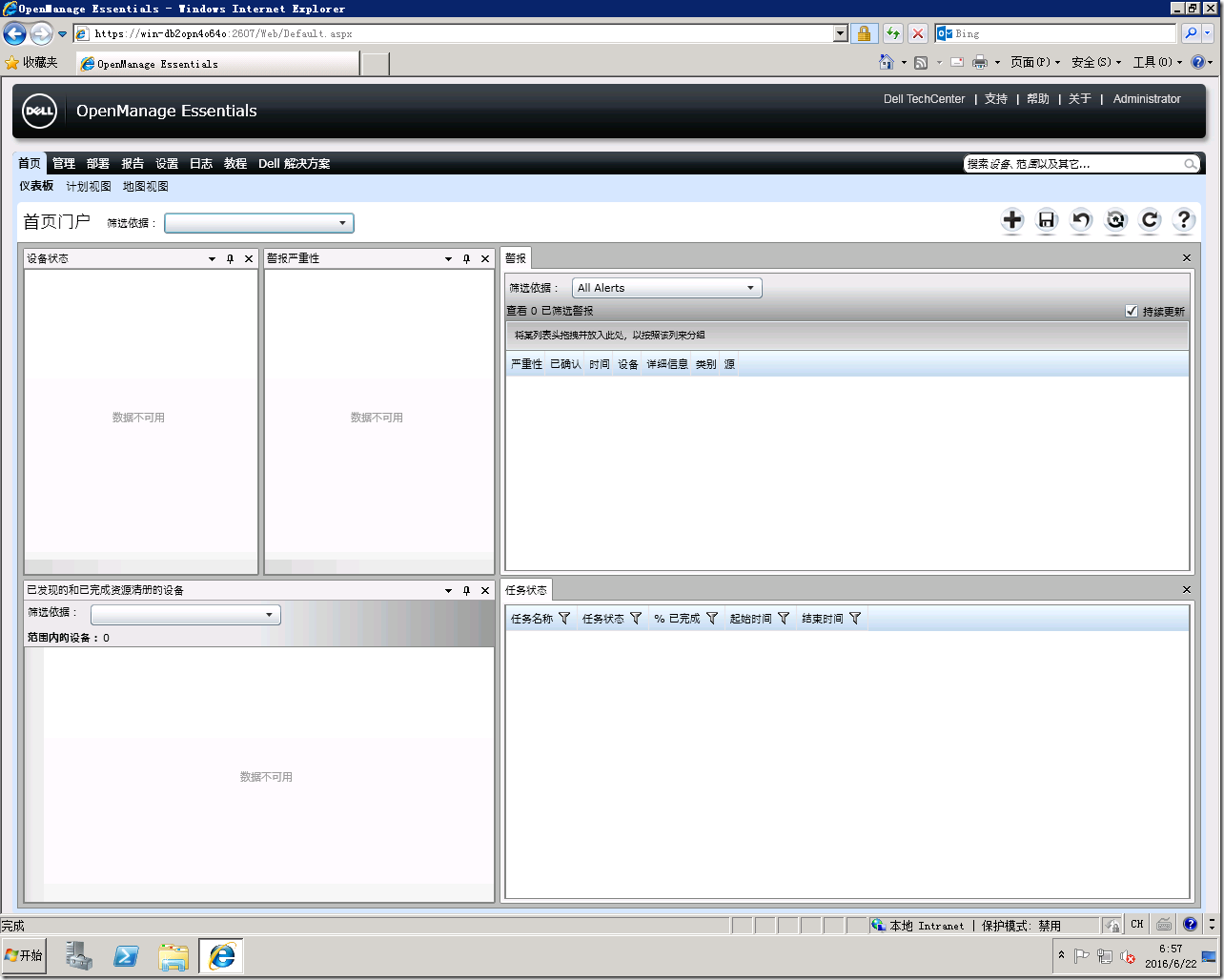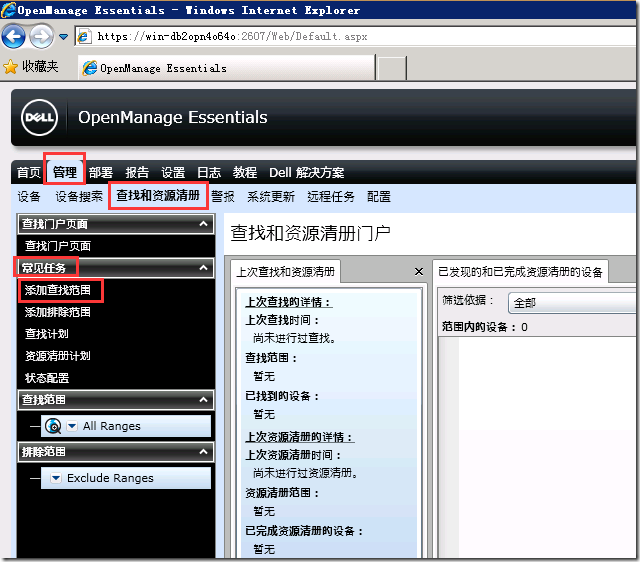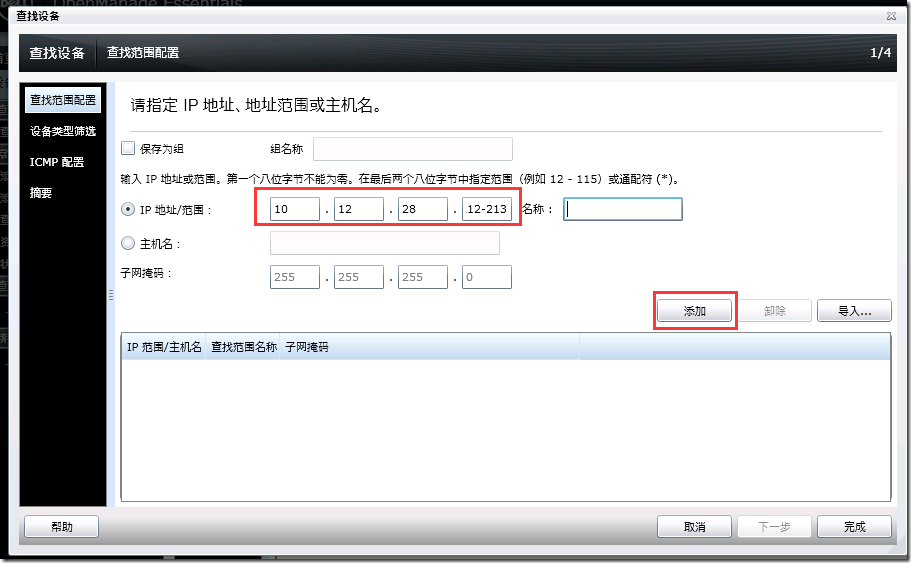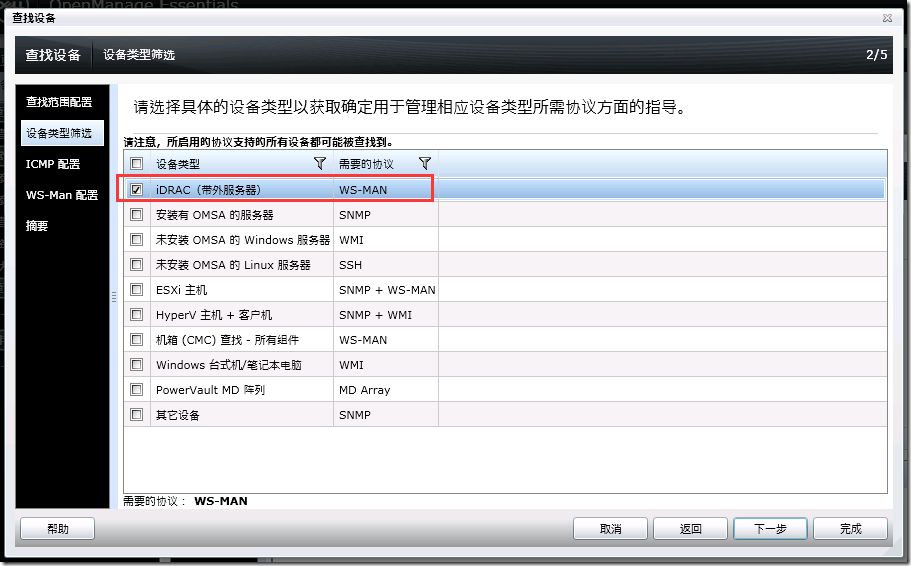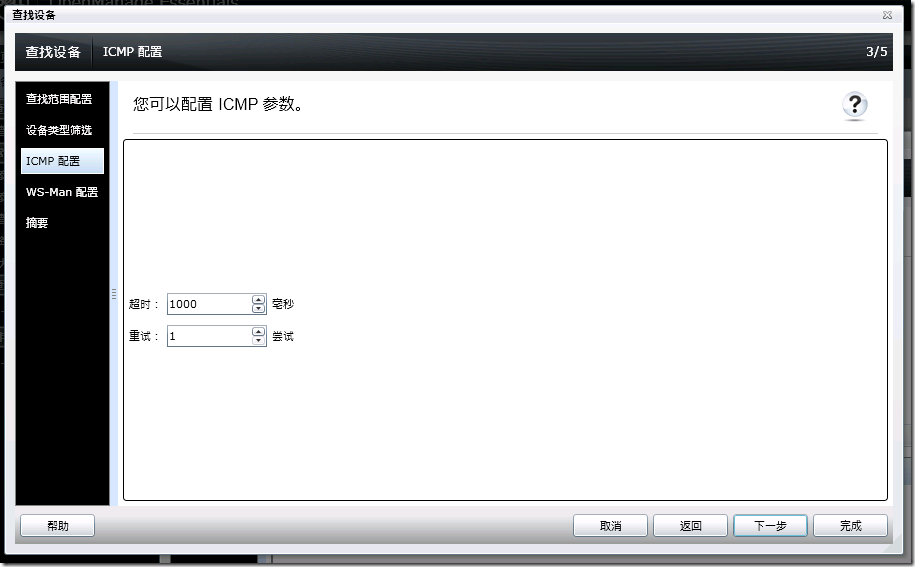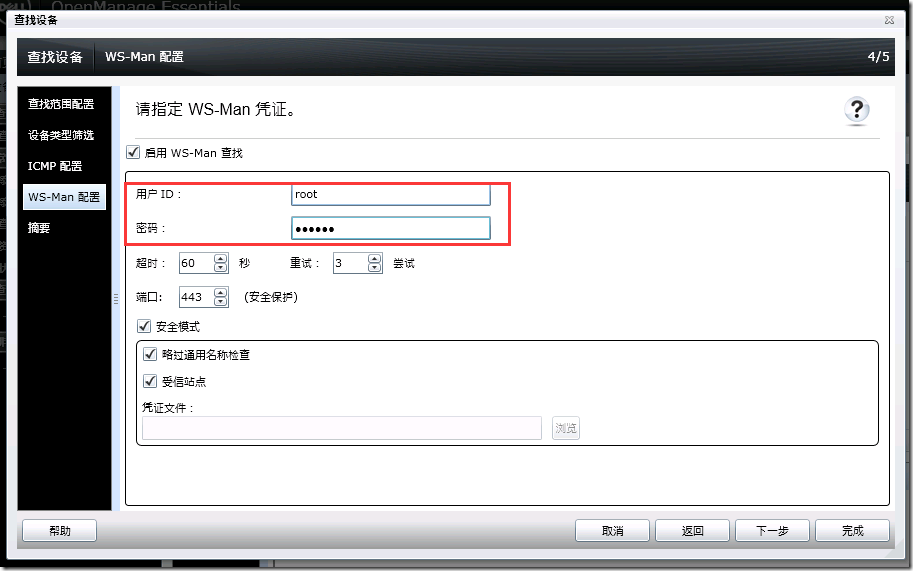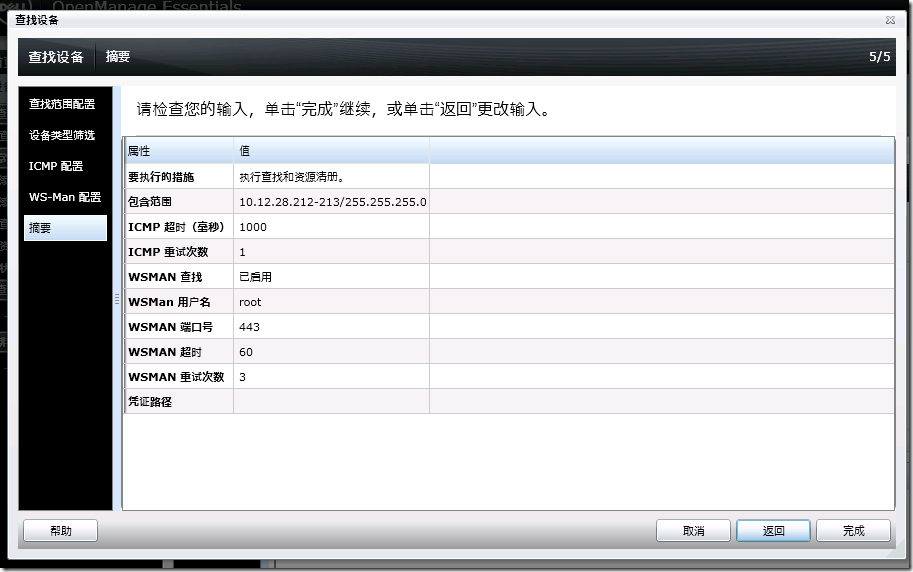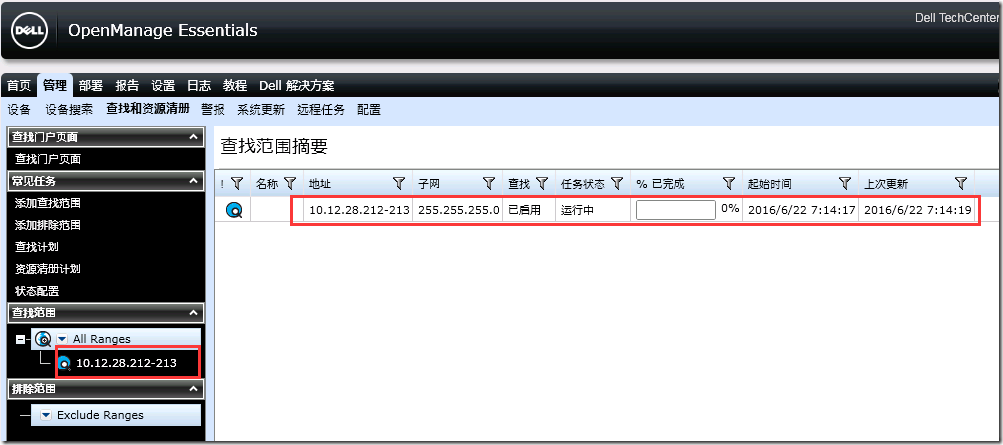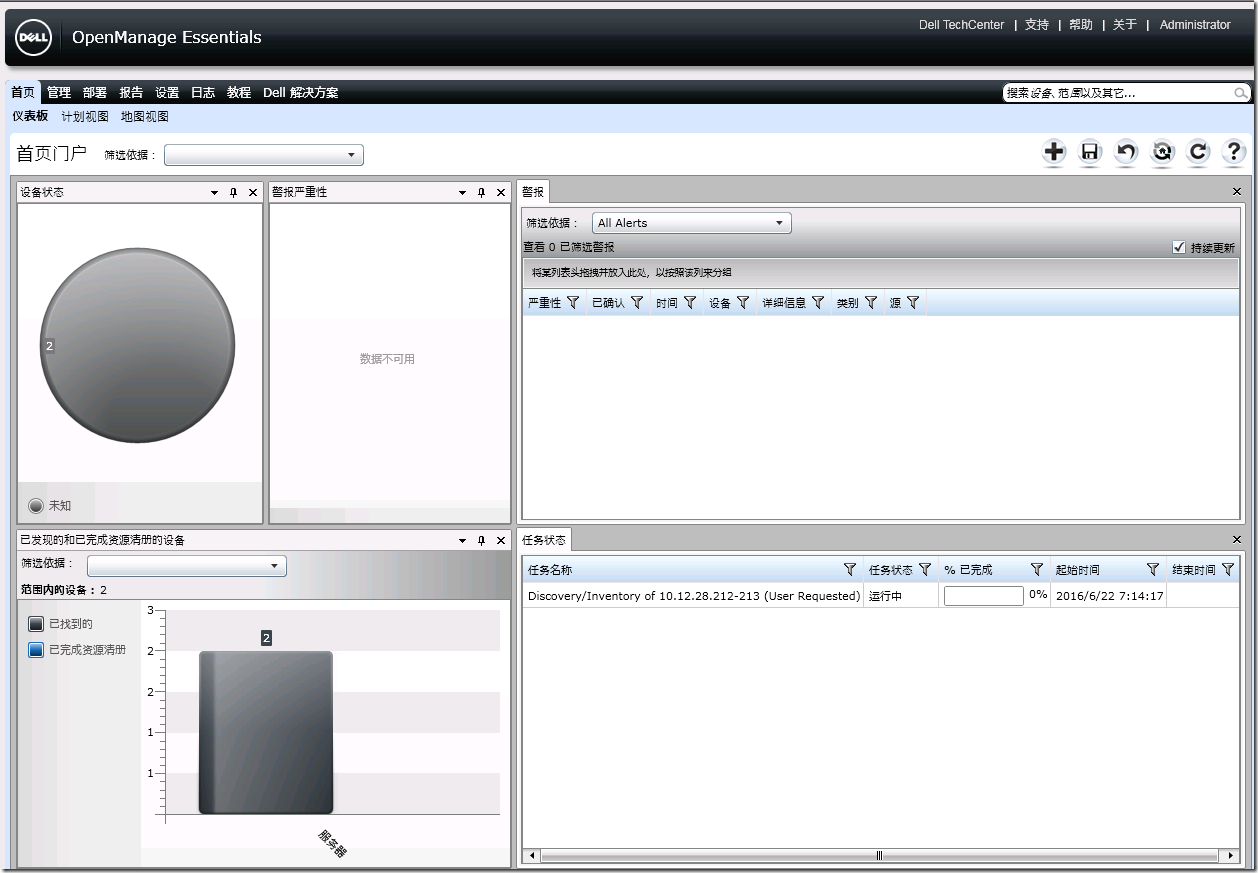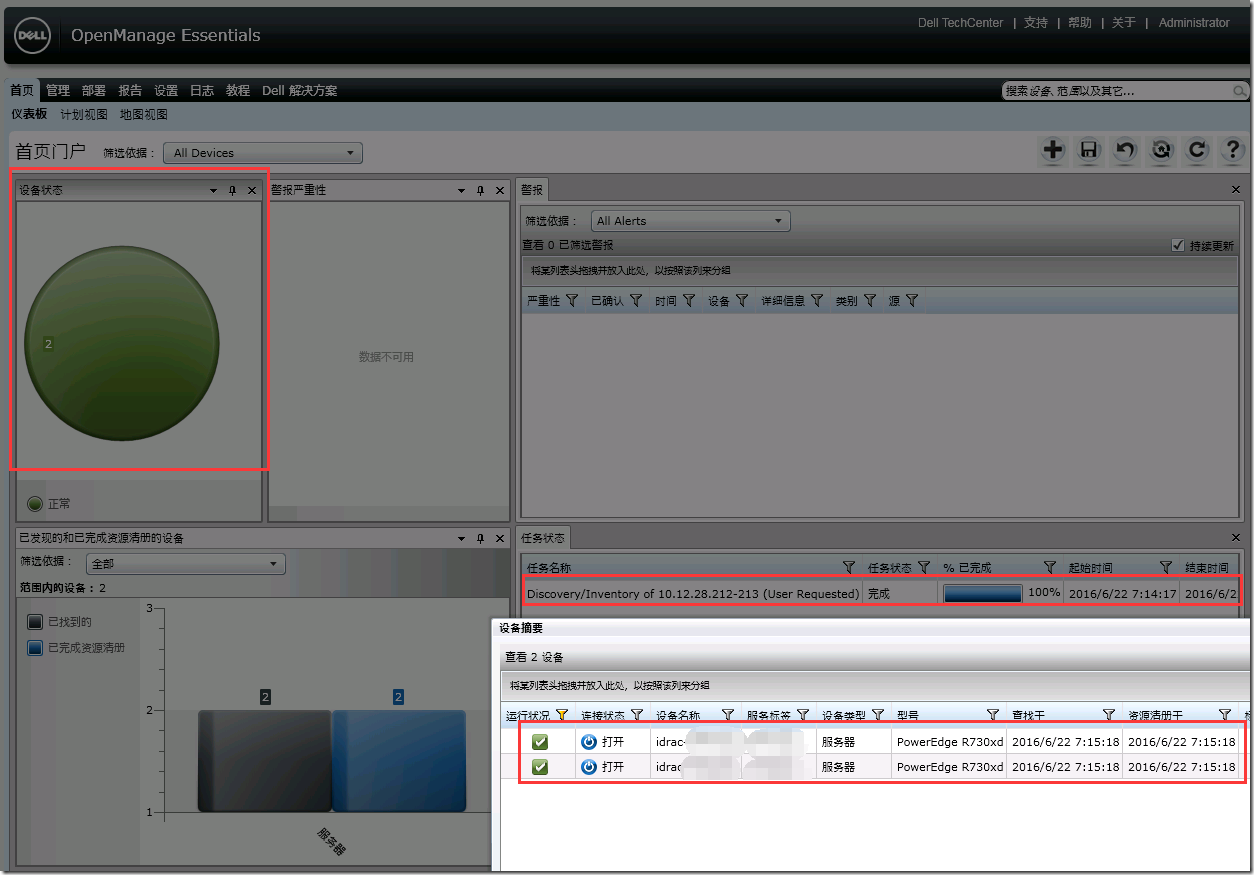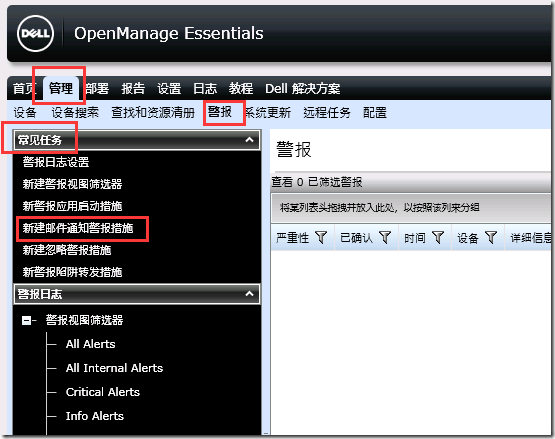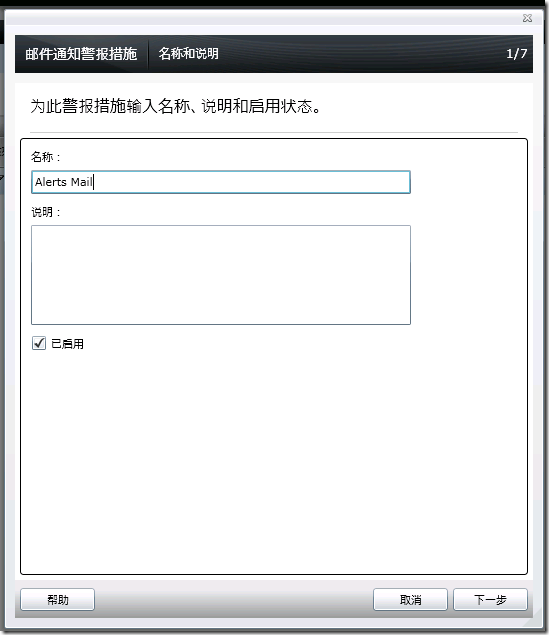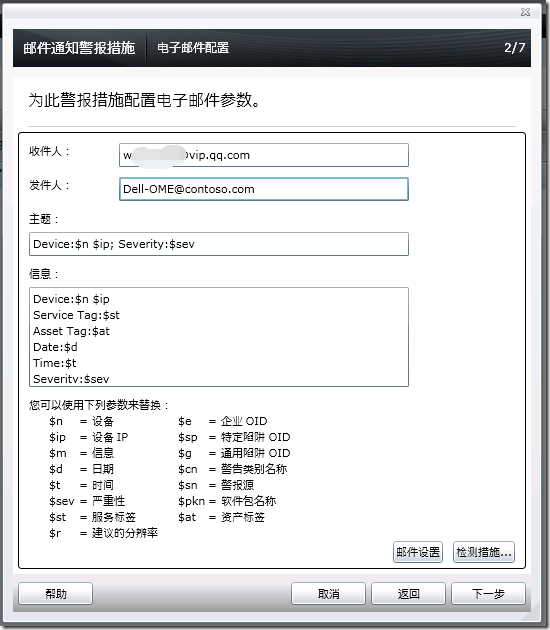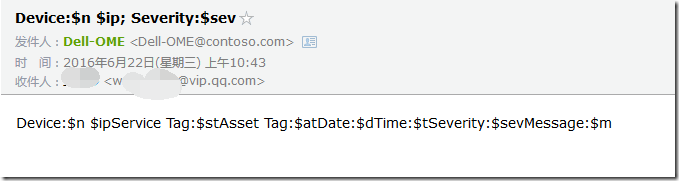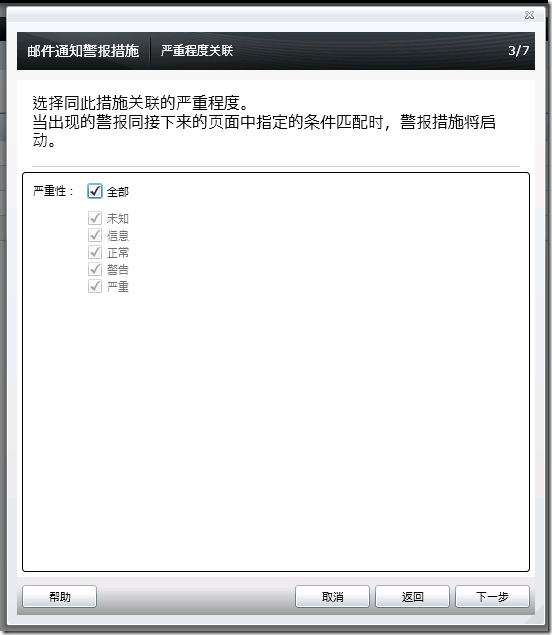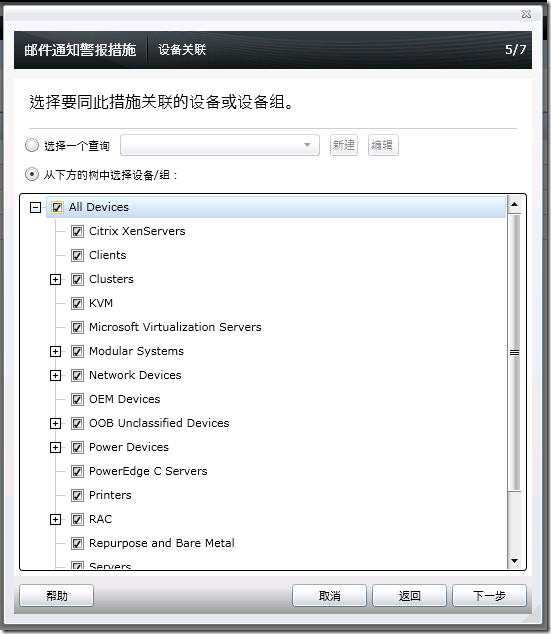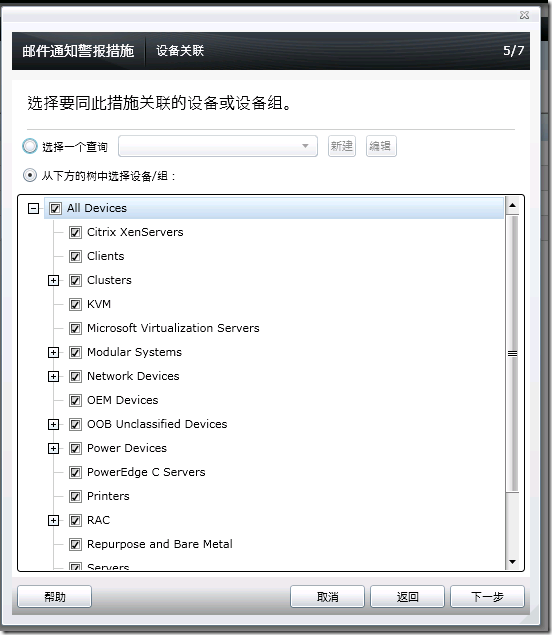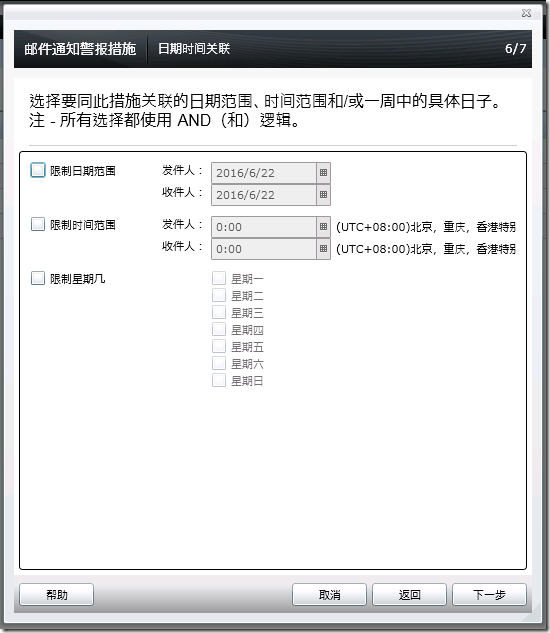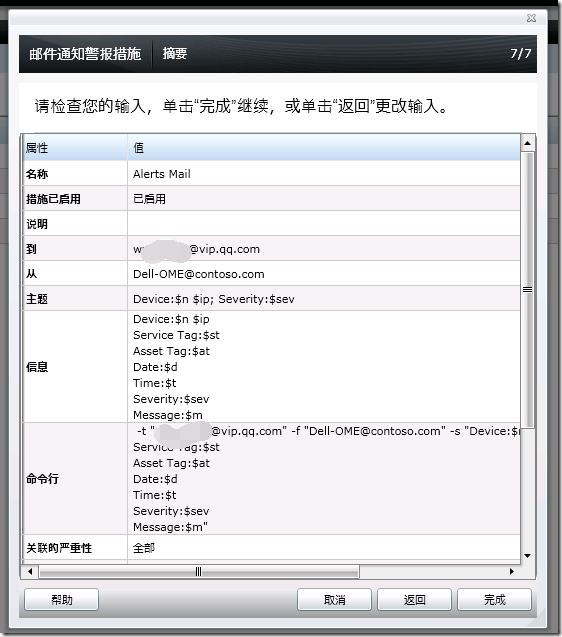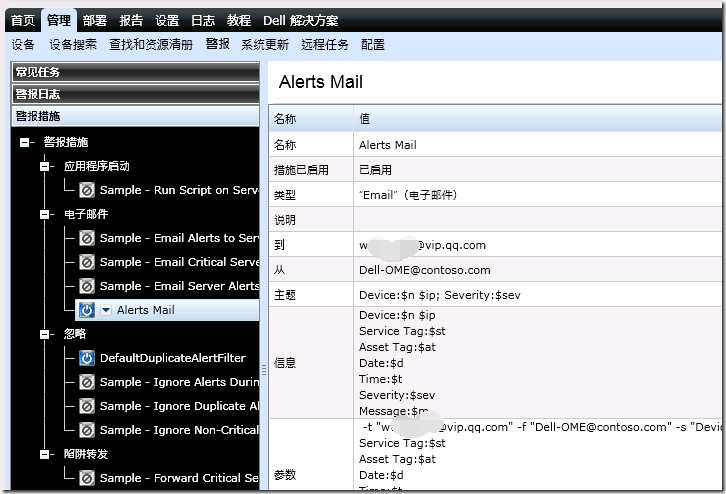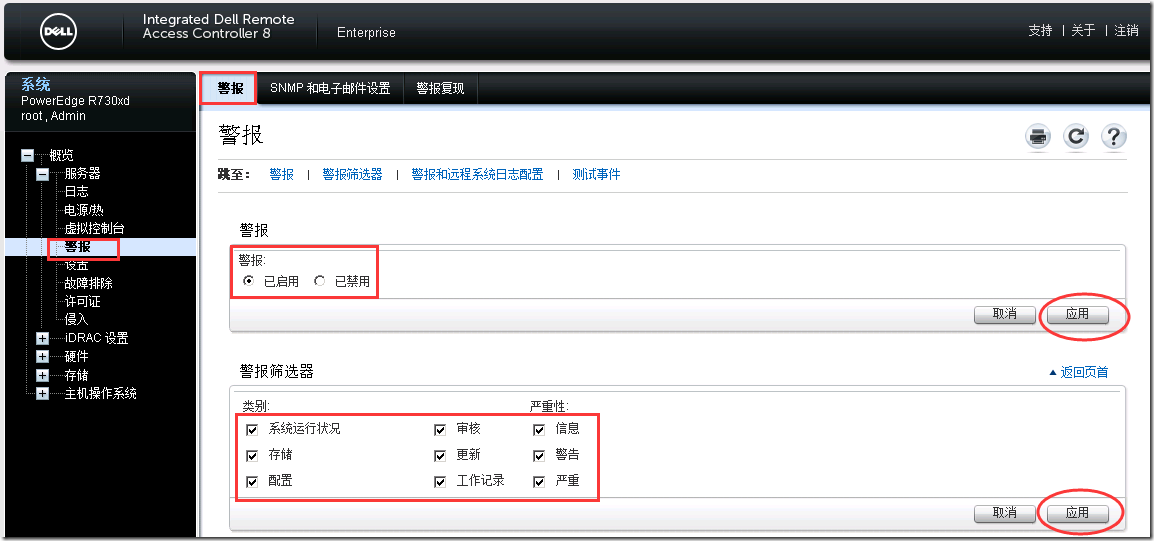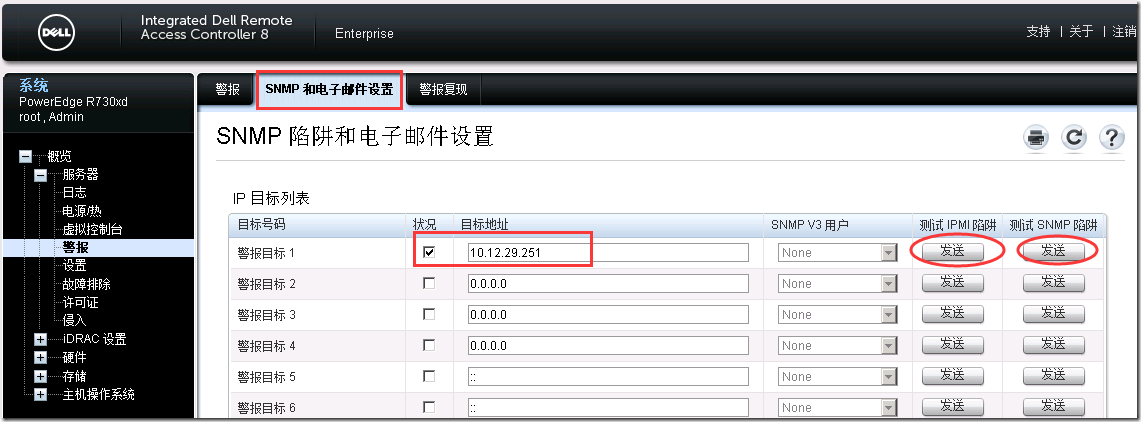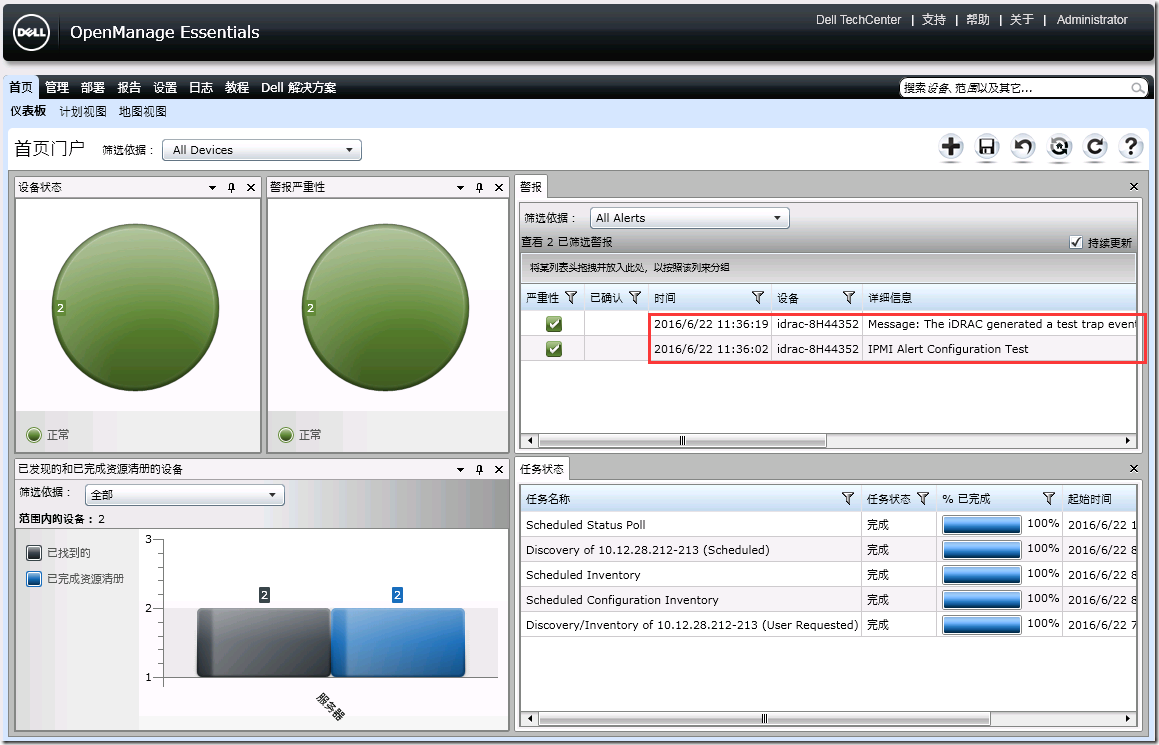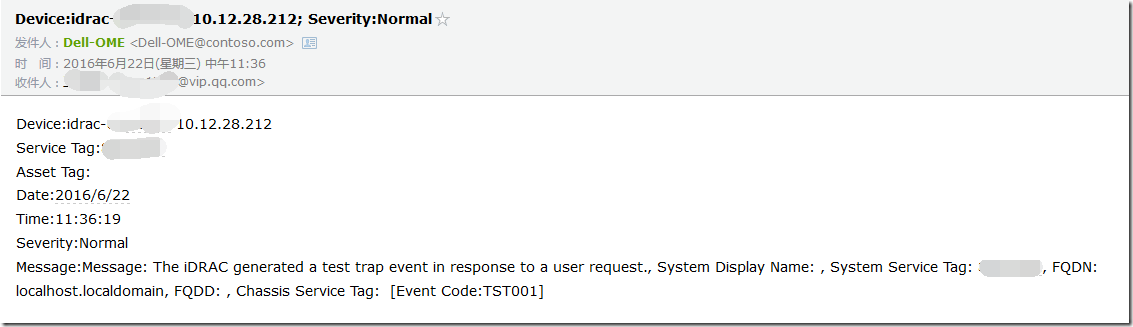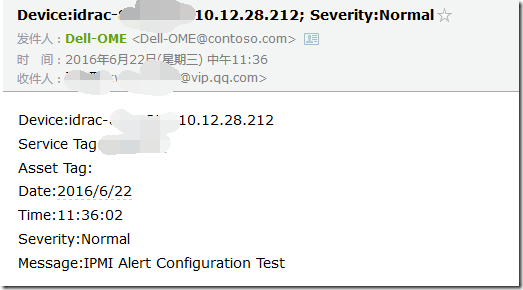本文包括以下四个部分:
下载 Dell OME
安装 Dell OME
配置 Dell OME
配置 iDRAC
下载 Dell OME
以Dell PowerEdge R730xd 为例
1、登录 Dell 官方网站 http://www.dell.com.cn/
2、打开技术支持--查看全部技术支持
3、在浏览产品中选择“服务器、存储和联网设备”
4、选择“PowerEdge”
5、在搜索框中检索我们的服务器型号“PowerEdge R730xd”
6、之后页面将自动跳转到 730xd 的支持页面,我们继续点击“驱动程序和下载”按钮
7、根据操作系统(2008 R2)和类别(系统管理)进行检索,共检索出38个可下载文件
8、在检索列表中找到“Dell OpenManage Essentials 2.1.0”,然后进行下载
安装 Dell OME
1、双击下载好的 Dell OME 安装包,先解压文件
2、解压完成后自动运行安装程序,这里我们只安装 Dell OME
3、安装前程序会自动检测安装环境是否符合要求,对于不符合要求的地方,我们可以点击“安装所有关键前提条件”按钮让程序自动准备安装环境
4、点击“安装Essentials”,此时会提示是否使用本地数据库,当本地没有数据库却要使用本地数据库的时候,程序会自动安装本地数据库,当本地数据库安装完成后,再次点击“安装Essentials”才是真正开始安装Dell OME
5、下一步--接受--典型安装--安装,全部采用默认值。需要注意一下安装摘要,后续使用的时候可能会用到
您将在以下目录安装 Dell OpenManage Essentials v2.1.0 :
C:Program FilesDellSysMgt
您已选择安装以下功能:
Dell OpenManage Essentials
Essentials 网络监控服务端口为:2606
Essentials 任务管理器服务端口号为:1279
Essentials 控制台启动端口号为:2607
Essentials Package Server 端口号为:1278
服务器名 Essentials 数据库 :(local)SQLEXPRESSOME
认证方法 :SQL Server 认证
6、安装完成,桌面上会多处一个Dell OME的快捷方式
7、点击“结束”按钮后会自动打开Dell OME的程序
配置 Dell OME
1、初次使用Dell OME,会弹出初次设置的欢迎界面,直接关掉就行了,关掉后的画面如下:
2、我们的环境如下:
Dell OME 10.12.29.251
iDRAC-A 10.12.28.212
iDRAC-B 10.12.28.213
3、设置Dell OME自动添加被监控iDRAC
管理--查找和资源清册
常见任务--添加查找范围
4、设置查找范围
IP地址范围 10.12.28.212-213
我们只监控iDRAC设备,所以下面勾选第一项就可以了
ICMP配置不用改
输入被查找iDRAC的用户名和密码,被监控的iDRAC用户名和密码尽可能保持一致,要不然得添加多个查找范围
查看摘要,确认OK后,完成即可
5、查看我们刚刚创建的查找范围,已经开始查找iDRAC客户端了
6、回到首页,查看汇总信息,下面第一个图(Dell OME查找到两个设备,但是不确认设备类型),第二张图(Dell OME已确认完两个设备的类型,并已完成资源清册,且设备运行正常)
7、在Dell OME上设置邮件报警
管理--警报
常见任务--新建邮件通知警报措施
设置该警报措施的名字:Alerts Mail
配置电子邮件:
收件人:w****@vip.qq.com
发件人:Dell-OME@contoso.com(假邮箱地址,要想让qq邮箱正常收信,需要在qq邮箱内设置收信白名单)
主题:默认值
信息:默认值,但是手动把逗号换成回车(只是为了报警邮件方便阅读)
邮件设置:只设置smtp服务器为10.12.29.253,这是自己搭建的smtp
中间可以检测一下发送邮件配置是否正确,点击“检测措施”按钮,然后去qq邮箱查收邮件
根据严重性判断是否发送邮件,这里为了方便测试,勾选全部
选择报警源,这里为了简化测试,全部勾选
选择要关联的设备或者设备组,这里为了简化测试,全部勾选
设置发送邮件的时间限制,默认不勾选,不做限制
查看摘要,确认无误后点击“完成”
8、至此,Dell OME端配置完成,可以在如下位置查看刚刚创建的邮件报警规则
管理--警报
警报措施--电子邮件--Alerts Mail
配置 iDRAC
1、登录iDRAC,进入 概览--服务器--警报
设置警报为“已启用”
设置警报筛选器:全部勾选
ps:最后记得分别点右侧的应用按钮
2、进入警报的下一个标签“SNMP和电子邮件设置”
配置警报目标1:勾选 状况,设置Dell OME 地址
点击右侧的两个警报测试按钮
3、去Dell OME中查看两条测试警报
4、去QQ邮箱查看两条测试警报